Đến bây giờ bạn phải biết rằng Windows 8 cho phép người dùng ghim các trang web, thư mục và ổ đĩa vào màn hình Bắt đầu để truy cập nhanh. Một công cụ miễn phí có tên Start Screen Pinner cũng có sẵn để ghim hầu hết mọi loại tệp (văn bản, hình ảnh hoặc video) vào Bắt đầu.
Trước đây chúng tôi đã chỉ cho bạn cách ghim cài đặt Bảng điều khiển và PC vào màn hình Bắt đầu để bạn có thể nhanh chóng mở và thay đổi các cài đặt hệ thống khác nhau. Người dùng muốn ghim các công cụ quản trị vào màn hình Bắt đầu, không cần phải có sự trợ giúp của các công cụ bên thứ ba làm tùy chọn trong Windows 8 cho phép người dùng nhanh chóng ghim hơn 20 công cụ quản trị vào màn hình Bắt đầu.

Tùy chọn cho phép bạn ghim Trình giám sát hiệu suất, Quản lý máy tính, Chẩn đoán bộ nhớ Windows, Cấu hình hệ thống, Trình xem sự kiện, Chính sách bảo mật cục bộ, Thông tin hệ thống, Nguồn dữ liệu ODBC (64-bit), Trình lập lịch tác vụ, Giám sát tài nguyên, Quản lý in, Dịch vụ, Dọn ổ đĩa, Dịch vụ thành phần, Tường lửa Windows với Advanced, Widows PowerShell ISE, Defragment & Optimize Drive, và bộ khởi tạo iSCSI.
Hoàn thành các hướng dẫn bên dưới để ghim các công cụ quản trị được đề cập ở trên vào màn hình Bắt đầu.
Bước 1: Chuyển sang màn hình Bắt đầu. Đưa ra bùa mê Cài đặt bằng cách di chuyển con trỏ chuột đến góc trên bên phải hoặc dưới bên phải của màn hình và sau đó nhấp vào Cài đặt. Ngoài ra, bạn cũng có thể nhấn phím nóng Windows + I để xem bùa mê Cài đặt.

Bước 2: Trong Cài đặt, nhấp hoặc chạm vào Gạch và sau đó bật tùy chọn có tên Hiển thị công cụ quản trị viên để xem hơn 20 công cụ quản trị trên màn hình Bắt đầu của bạn. Đó là nó!
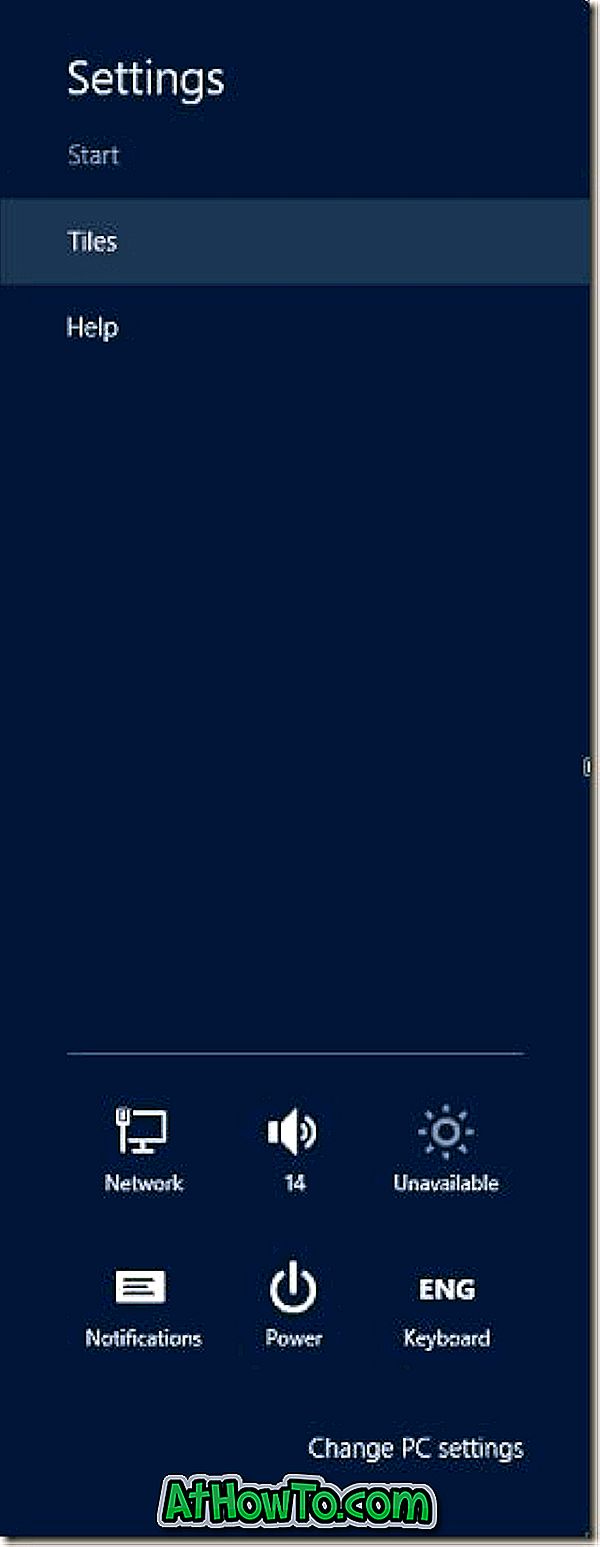
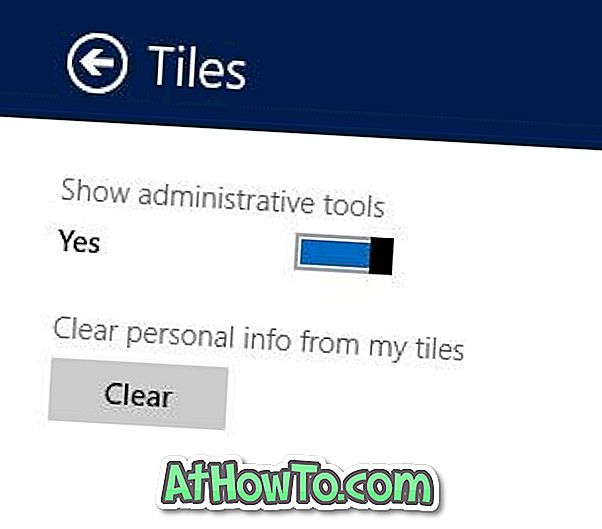
LƯU Ý: Nếu bạn không thể thấy tùy chọn Gạch trên bùa Cài đặt, hãy đảm bảo rằng bạn đã mở bùa Cài đặt từ màn hình Bắt đầu. Đó là, mở Cài đặt quyến rũ từ chế độ máy tính để bàn không hiển thị tùy chọn Gạch.
Nếu bạn muốn chỉ có các công cụ quản trị được chọn, nhấp chuột phải vào các ô mà bạn không muốn thấy trên màn hình Bắt đầu, sau đó nhấp hoặc nhấn Bỏ ghim từ Bắt đầu.













